Підключаючись до мережі WiFi, ви ідентифікуєтеце за своєю назвою. Вдома ваш WiFi, ймовірно, називається чимось загальним, пов’язаним з вашим провайдером або, можливо, з вашим маршрутизатором. Загальновідомо також, що ви можете змінити ім’я своєї Wi-Fi мережі, але в адміністративній панелі маршрутизатора немає конкретного поля для цього. Це тому, що параметр не відображається як "Ім'я мережі". Натомість він називається ідентифікатором SSID або службовим набором. Це назва вашої мережі WiFi.
Мережа WiFi відкрита через SSID. Коли ви клацнете для підключення до мережі WiFi на робочому столі або натисніть на опцію на своєму телефоні, з’явиться список мереж, які знаходяться поблизу, і це ім’я є тим, що ви встановили під SSID для своєї мережі. Можливо, ви помітили, що іноді одна і та сама мережа не раз з’являється у списку доступних мереж.

Кілька мереж з однаковою назвою
Кілька мереж з однаковою назвою не єглюк, і це не одна і та ж мережа. Кілька мереж можуть мати один і той же SSID. Ніщо не заважає комусь називати свою мережу такою ж, як ваша, і єдиний вплив на неї полягає в тому, що відрізнити одну мережу від іншої, коли хтось намагається підключитися до неї, непросто. Крім цього, ваш пароль WiFi, ваша пропускна здатність, історія перегляду та все інше є безпечним.
Коли користувач намагається підключитися до мережі WiFiщо має той самий SSID, як і інший, їм буде запропоновано пароль. Тільки якщо пароль відповідає встановленому для SSID, вони зможуть підключитися до нього. Наприклад, ніхто не може використовувати пароль для мережі WiFi, яка має той самий SSID, як і ваш, для підключення до вашої мережі.
Подумайте про це так; ви живете на вулиці, де всі мають зелені двері, тобто той самий SSID, але кожну двері відмикає власний унікальний ключ, тобто, мовлення.
Характеристика SSID
SSID може містити 32 символи, і це справачутливий. Наприклад; MyWiFiNetwork та mywifinetwork - це не одне і те ж. Спеціальні символи заборонені в SSID, але ви можете використовувати пробіл, якщо хочете. Це, звичайно, має значення лише якщо ви щось налаштовуєте. Користувачам, які хочуть підключитися до мережі, їм потрібно лише знати ім'я та пароль.
Змінити SSID
Змінити ім'я мережі WiFi, тобто його SSID досить легко, якщо ви знаєте, як отримати доступ до панелі адміністратора вашого маршрутизатора, і у вас є дані для входу для нього.
Неможливо пояснити, де їх можна знайтиналаштування на панелі адміністратора, оскільки воно буде різним для кожного маршрутизатора. Найкраще, якщо ви це в Google. Як правило, ви можете знайти його в розділі «Бездротова мережа» на панелі адміністратора, але це може бути десь ще. Серйозно, Google це.
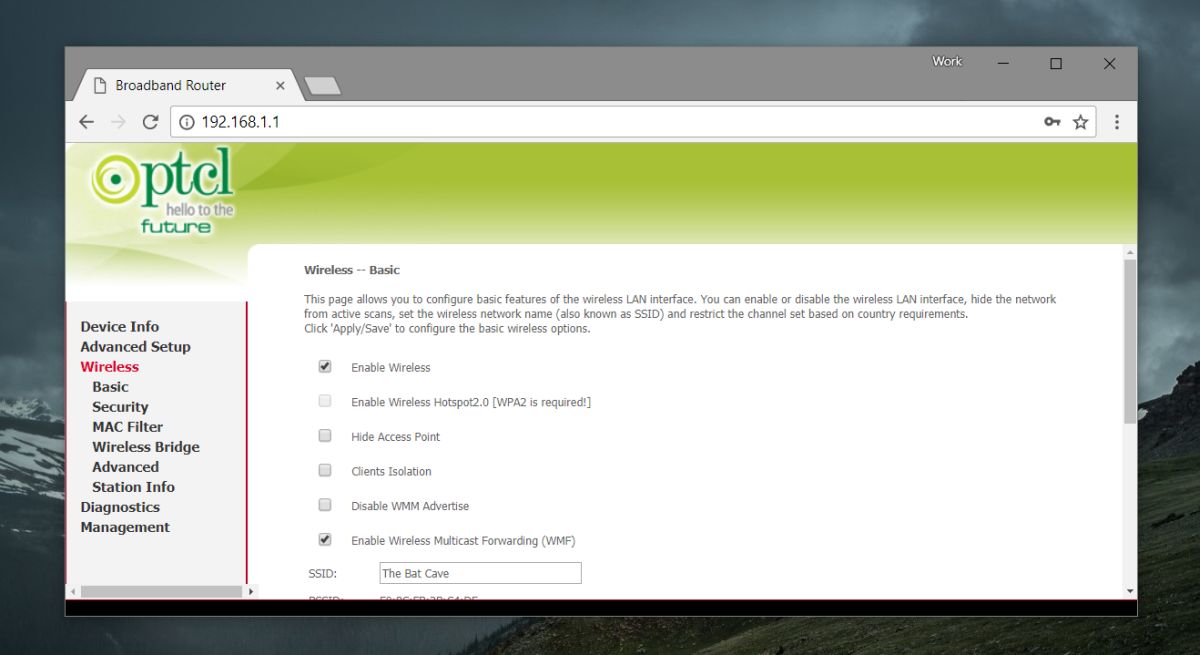
Немає примусу змінювати Wi-Fiім'я мережі, однак, як правило, це добре зробити. Якщо ви часто знаходитесь в інших мережах, які мають те саме, за замовчуванням ім'я, як і ваше з'єднання, ви все одно будете схильні змінювати його.
Слід зазначити, що ви можете приховати свій SSID. На панелі адміністратора є його варіант. Сховати SSID часто так просто, як встановити прапорець, але підключення до мережі із прихованим SSID дещо відрізняється.
Прихований SSID
Підключитися до мережі WiFi із прихованим SSID досить просто.
Windows 10
Клацніть піктограму Wi-Fi у системному треї. Якщо в діапазоні є прихована мережа, ви побачите "Прихована мережа" у списку доступних мереж. Клацніть по ньому. Вам буде запропоновано ввести ім’я мережі та пароль. Це рідкісний випадок, коли вам потрібно знати SSID та пам’ятати про великі та малі літери та пробіли.
Windows 7, 8 / 8.1 / 10
Крім того, ви можете підключитися до прихованої мережі також через Панель управління. Відкрийте Провідник файлів і вставте наступне в рядок розташування.
Control PanelNetwork and InternetNetwork and Sharing Center
Клацніть "Налаштувати нове з'єднання або мережу", а в наступному вікні, що відкриється, виберіть "Вручну підключитися до мережі".
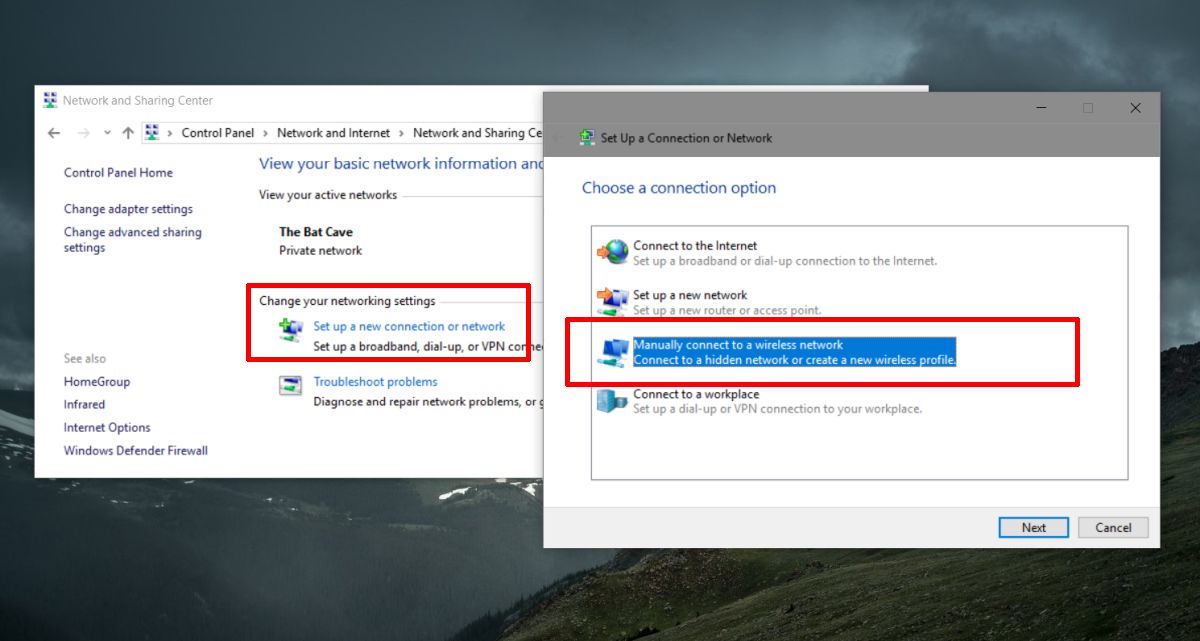
У наступному вікні введіть ім’я та пароль для мережі, і ви зможете підключитися до неї.
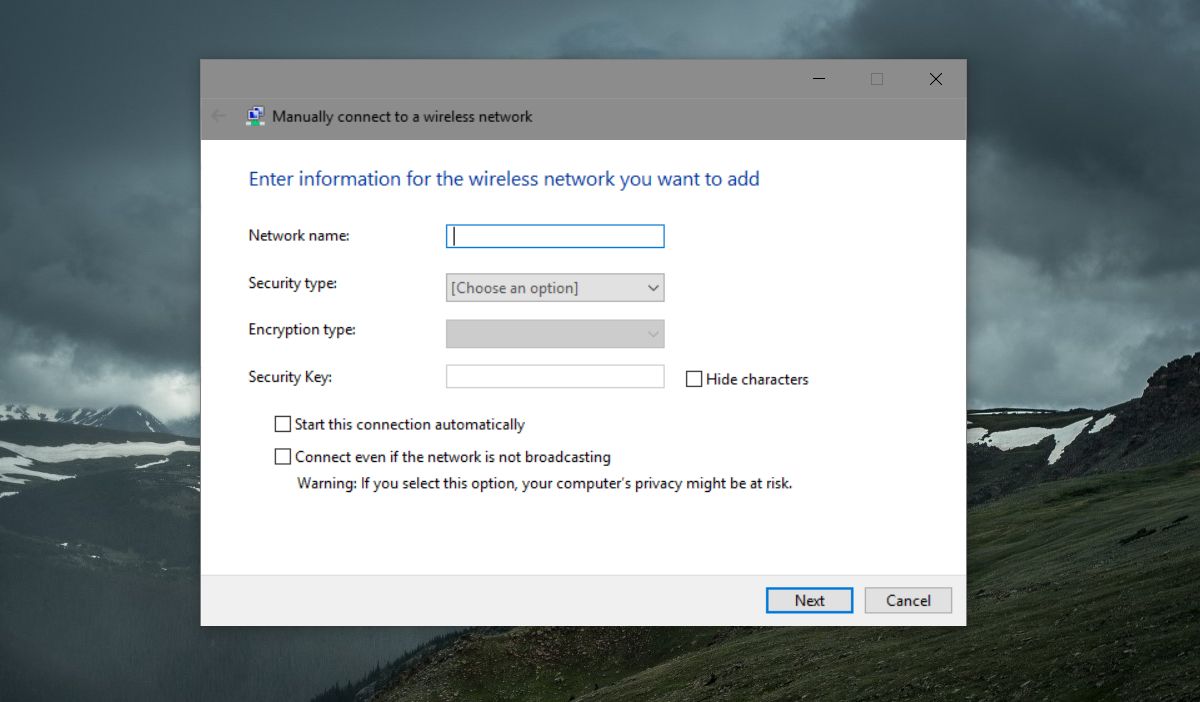
macOS
У macOS підключитися до мережі із прихованим SSID набагато простіше. Клацніть піктограму WiFi на панелі меню та виберіть опцію "Приєднатися до іншої мережі".
Введіть назву мережі та її пароль у вікні, яке відкриється, і вам буде добре.













Коментарі